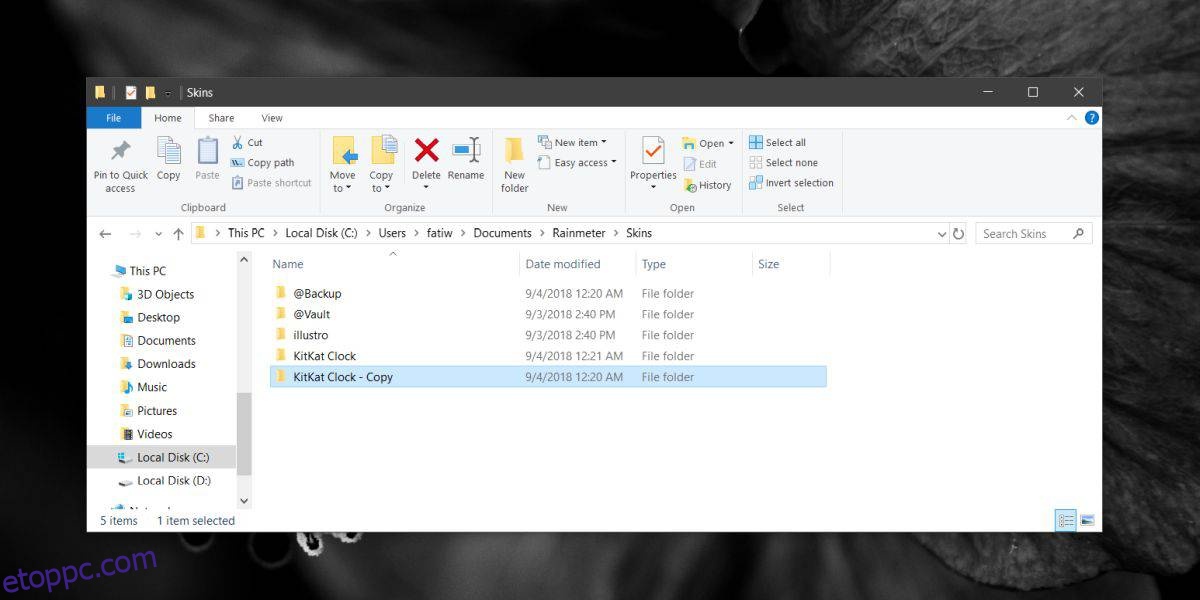A felhasználók a Rainmeter skineket az általuk megjelenített információk, az információk megjelenítési módja és az alapján választják ki, hogy milyen jól néz ki az asztalon. A Rainmeter skineket nem pontosan több monitorhoz tervezték. Bármelyik monitoron elhelyezhet egy skint, de ha több monitoron szeretné megjeleníteni a Rainmeter skineket, akkor egy kis körültekintést kell alkalmaznia. Semmivel sem bonyolultabb, mint egy mappáról másolatot készíteni.
Esőmérő skinek több monitoron
Először válassza ki azokat a Rainmeter skineket, amelyeket több monitoron szeretne használni. Ha több különböző skint használ, keresse meg azoknak a nevét, amelyeket használni szeretne az összes monitoron.
A Fájlkezelőben lépjen a következő helyre.
C:UsersYourUserNameDocumentsRainmeterSkins
Itt hozzon létre egy másolatot az összes olyan skin mappáról, amelyet több asztalon szeretne használni. Ha akarja, átnevezheti valami másra, ami azt jelzi, hogy egy másik skin másolata. Nincs különbség a rendszer felhasználói felületén.
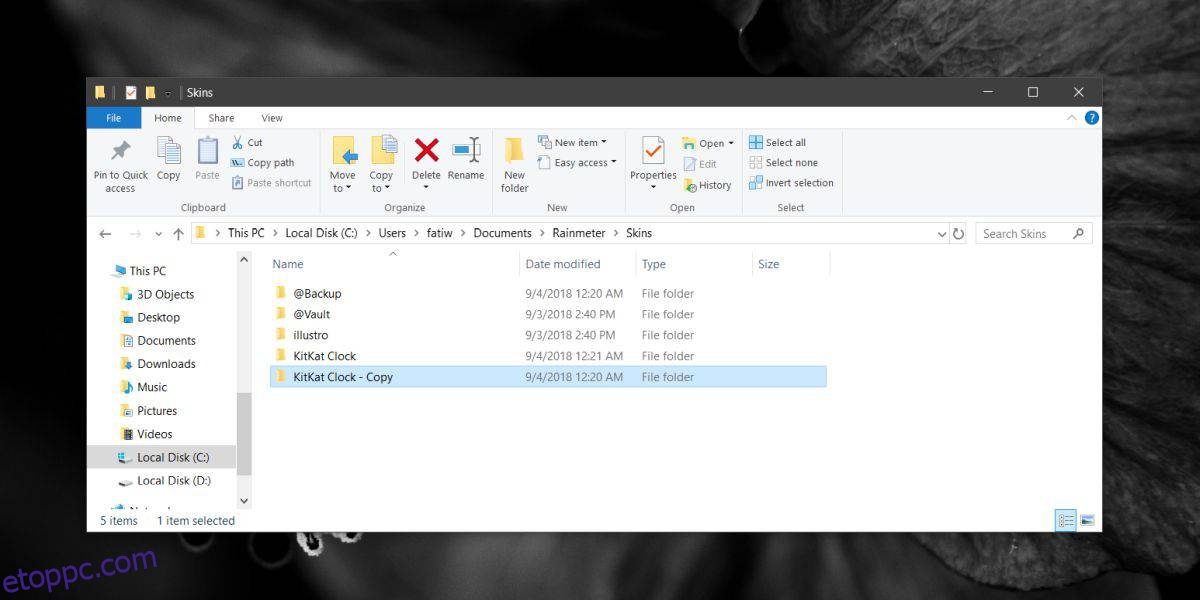
Lépjen ki, és indítsa újra a Rainmetert.
A Rainmeter újraindítása után kattintson rá jobb gombbal, és lépjen a Skins elemre. Látni fogja, hogy az összes telepített skinen kívül ott van az Ön által létrehozott másolat is. Engedélyezze a skint, és alapvetően két példánya fog futni.
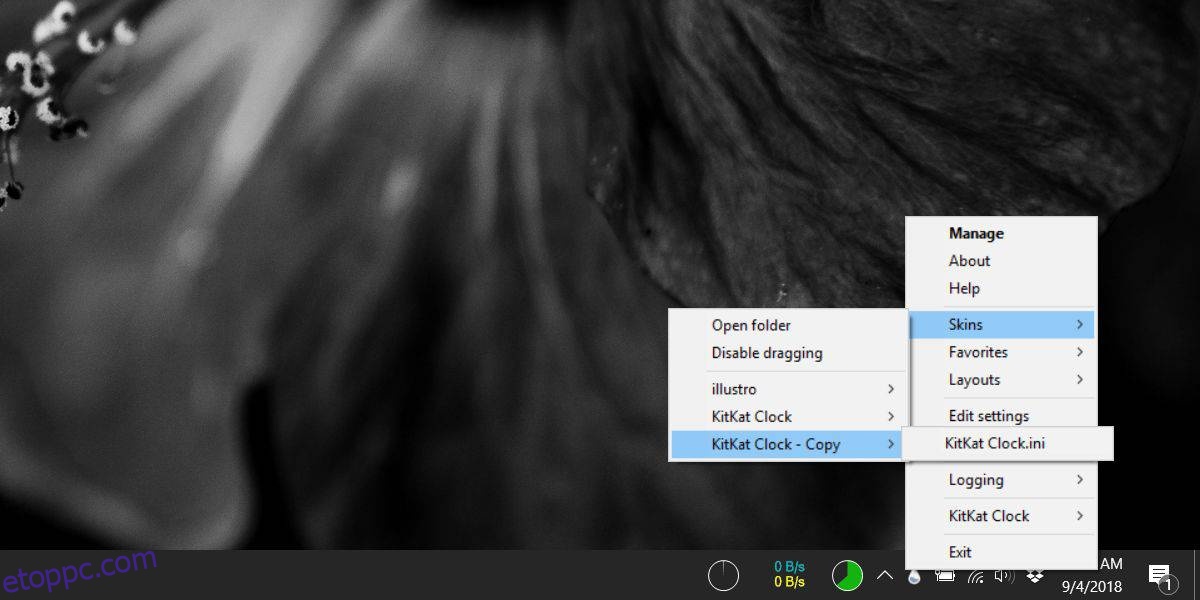
A bőr különböző elemeit több monitoron is elhelyezheti.
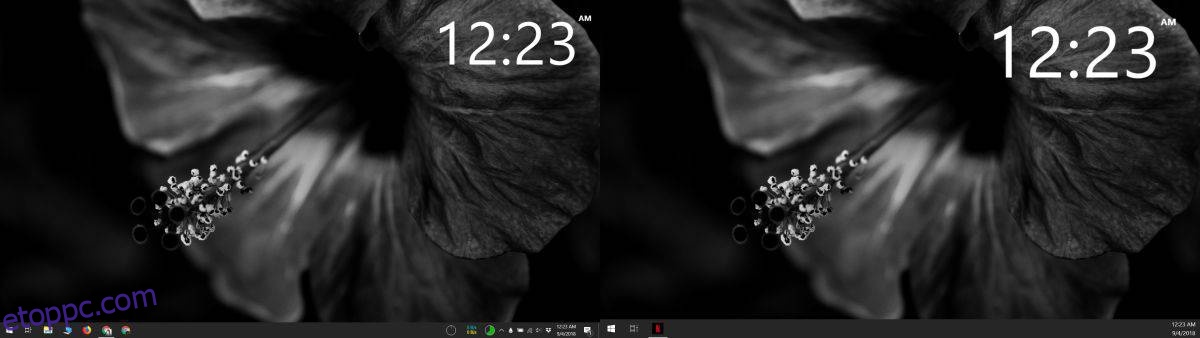
Ezt a megoldást könnyedén megismételheti tetszőleges számú monitoron. Az egyetlen korlátozás a rendszerhez csatlakoztatható monitorok száma, de maguk a skinek újra és újra replikálhatók.
Ha ugyanannak a bőrnek különböző változataira van szüksége, bármilyen okból, ugyanazt a trükköt használhatja ezek megszerzésére. Természetesen magának a bőrnek is lehetnek változatai, hogy Ön engedélyezze. Ez a trükk csak megismétli a bőrt úgy, ahogy van. Nem változtat semmit a kinézetén.
Ha manuálisan módosított egy felszínt, majd másolta a mappáját, a módosítások másolásra kerülnek, mivel az INI fájl ugyanaz. Ha egy skin INI-fájlját a másolat elkészítése után módosította, akkor a változtatások nem fognak továbbmenni, és újra el kell végeznie azokat a másolt felszín INI-fájljában.
Mindebből természetesen teljesítményadó lesz. Ha a rendszer nem rendelkezik az erőforrásokkal több skin futtatásához, a teljesítménye csökkenni fog. Egy skin minden másolata olyan, mintha egy újabb skin futna a rendszeren.